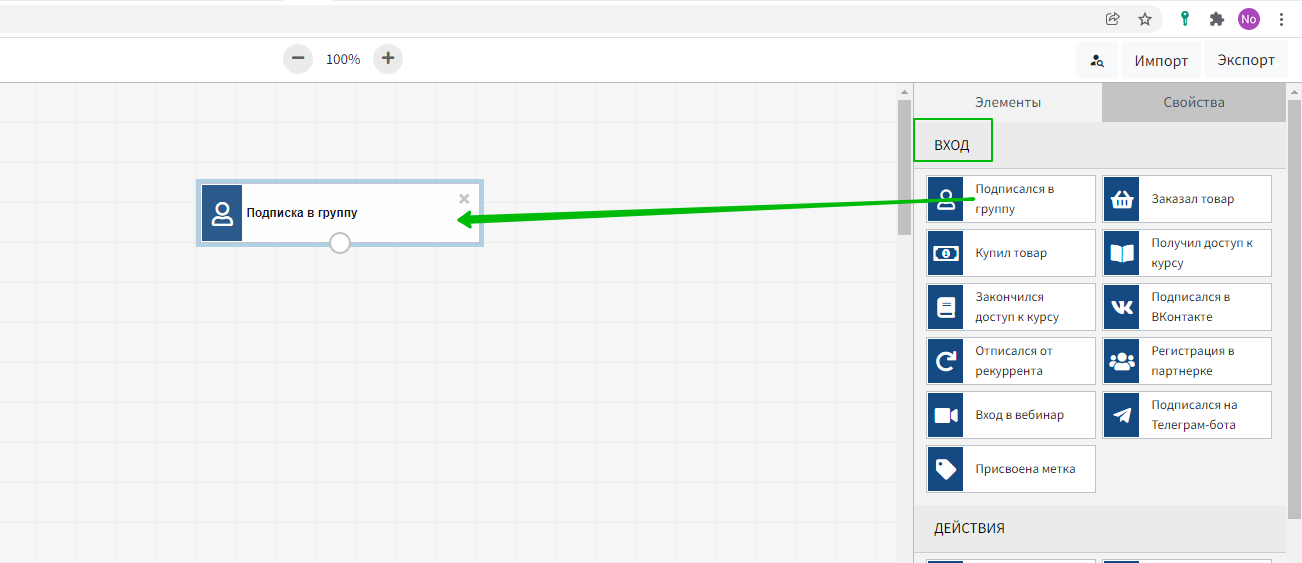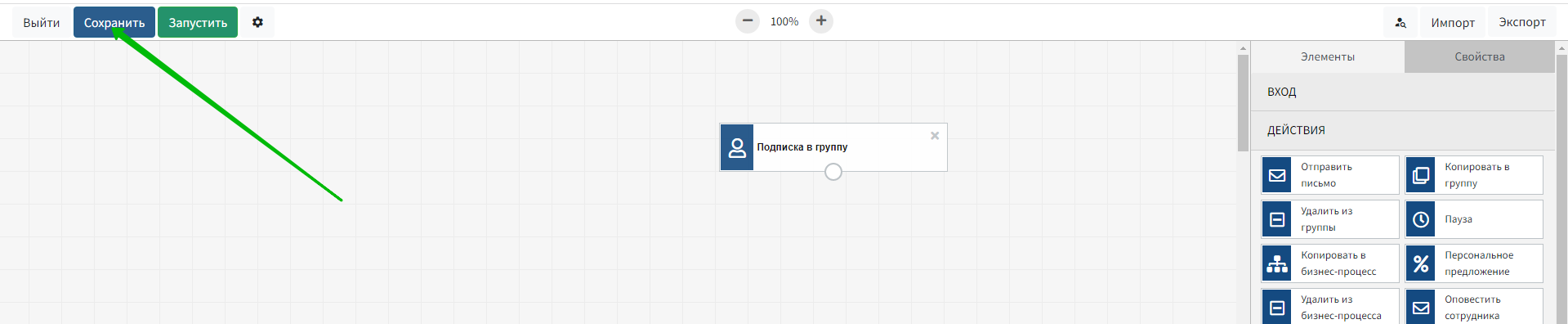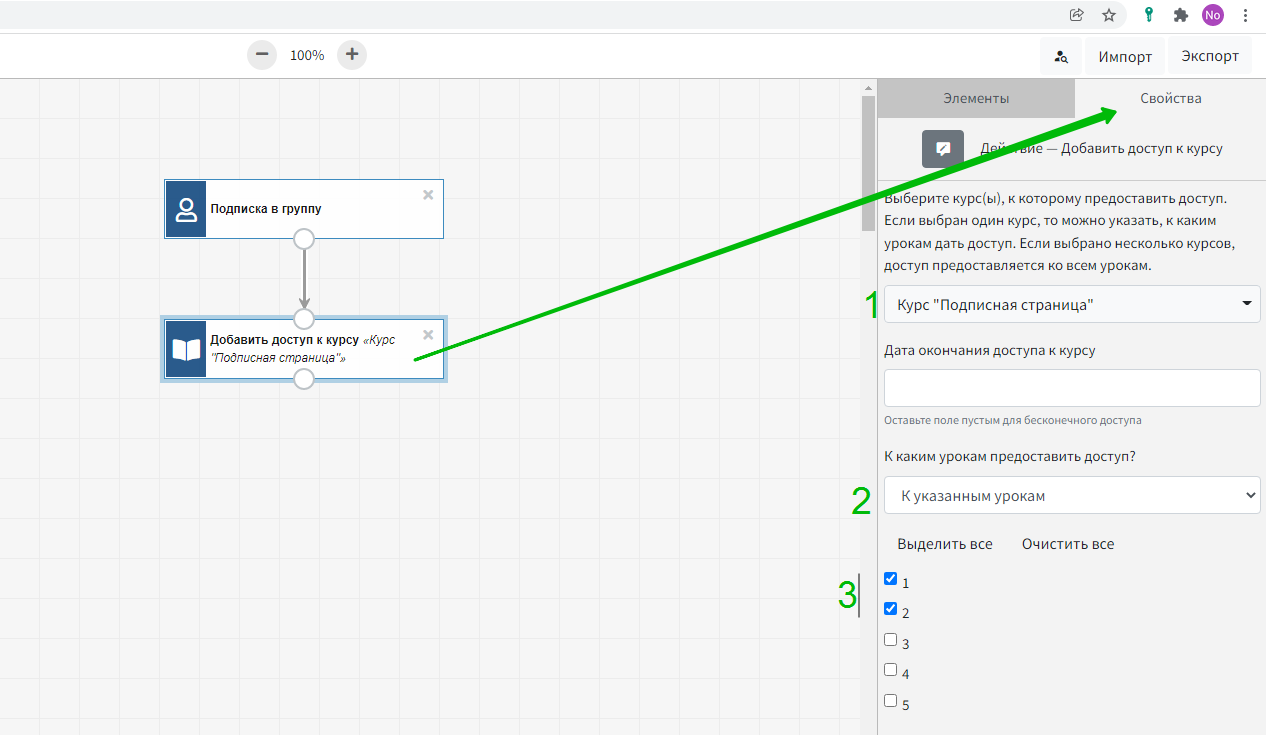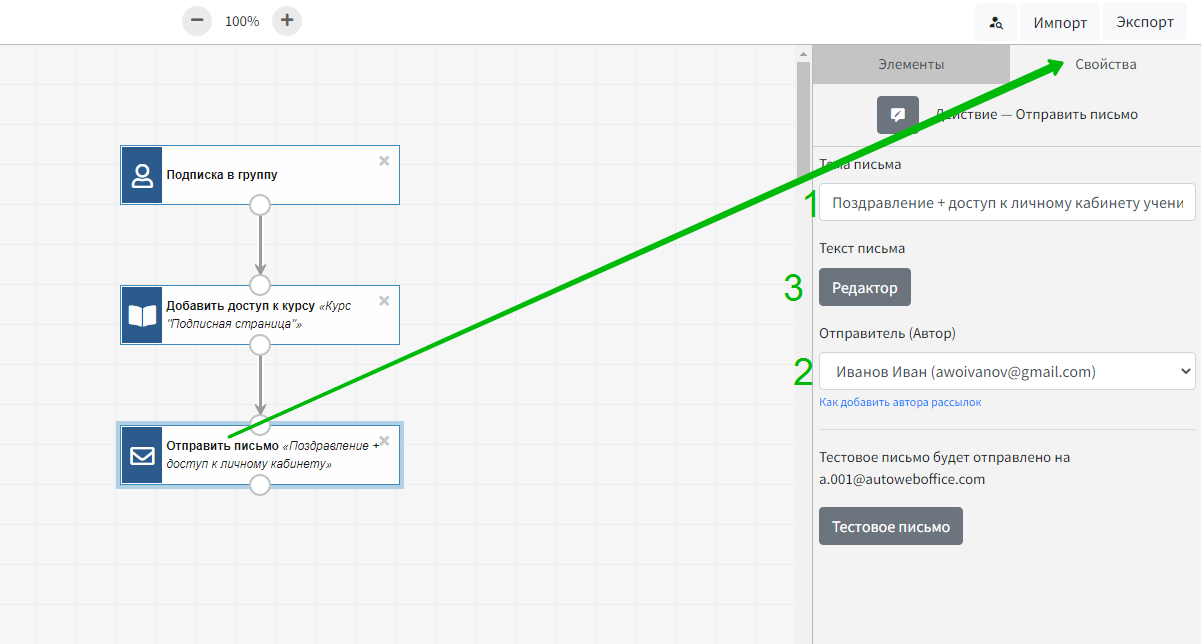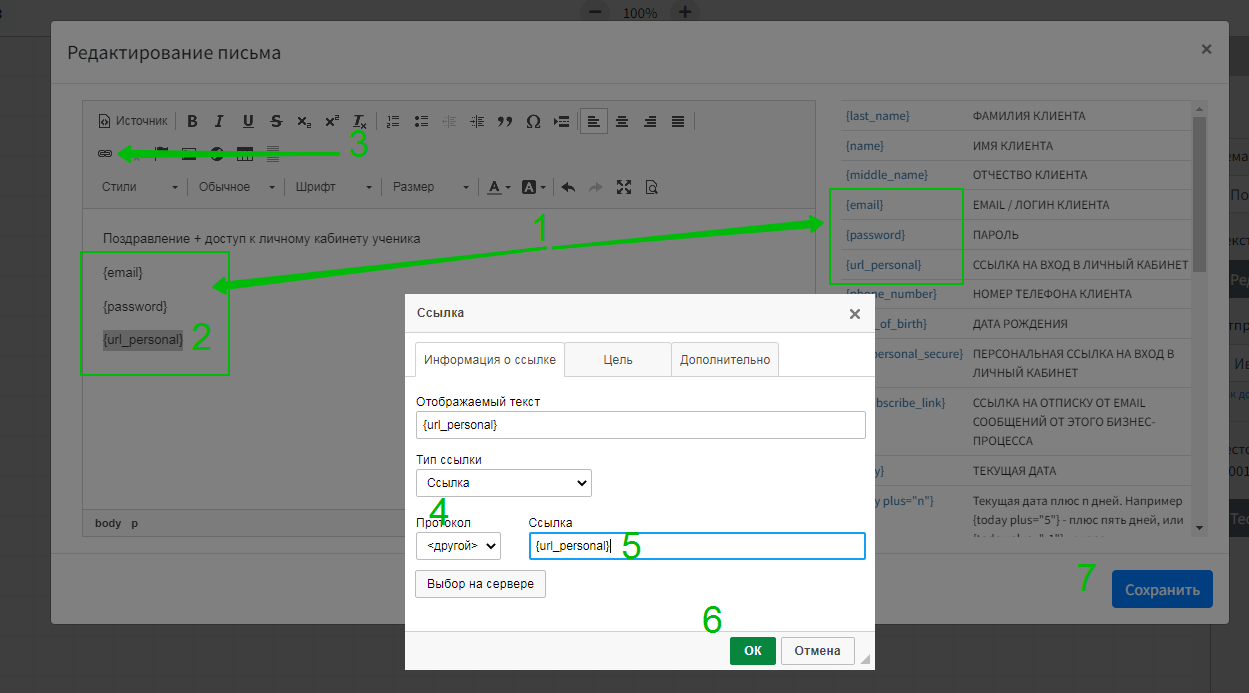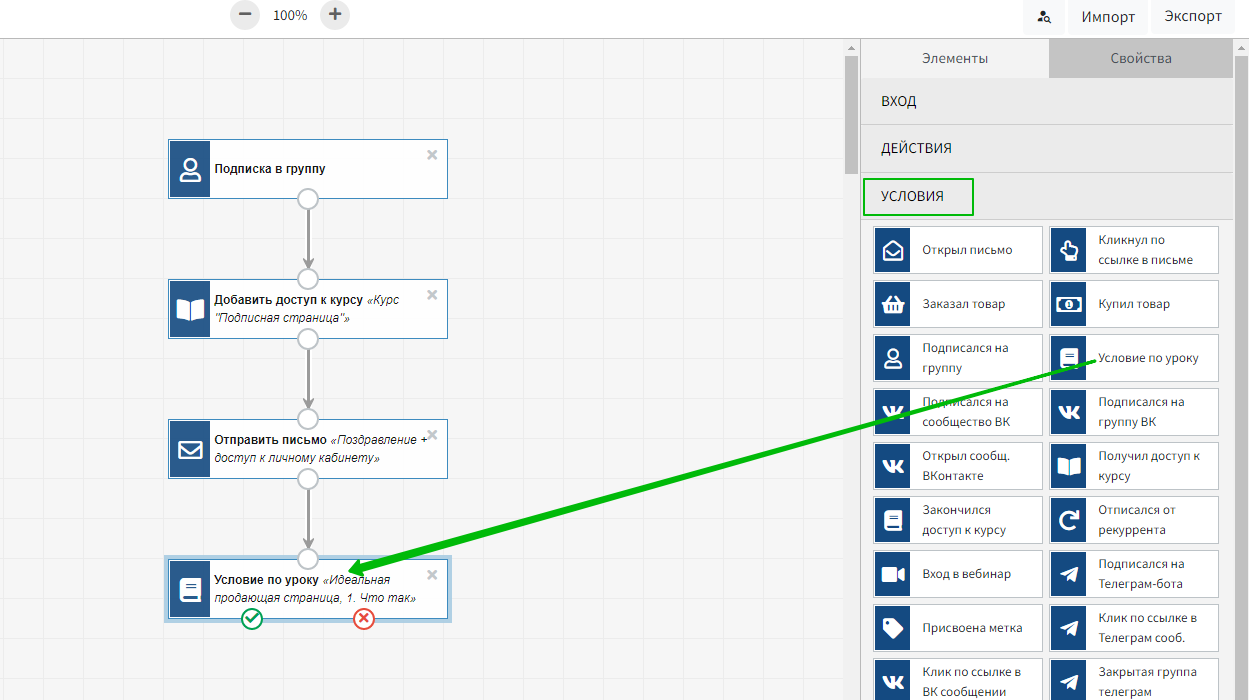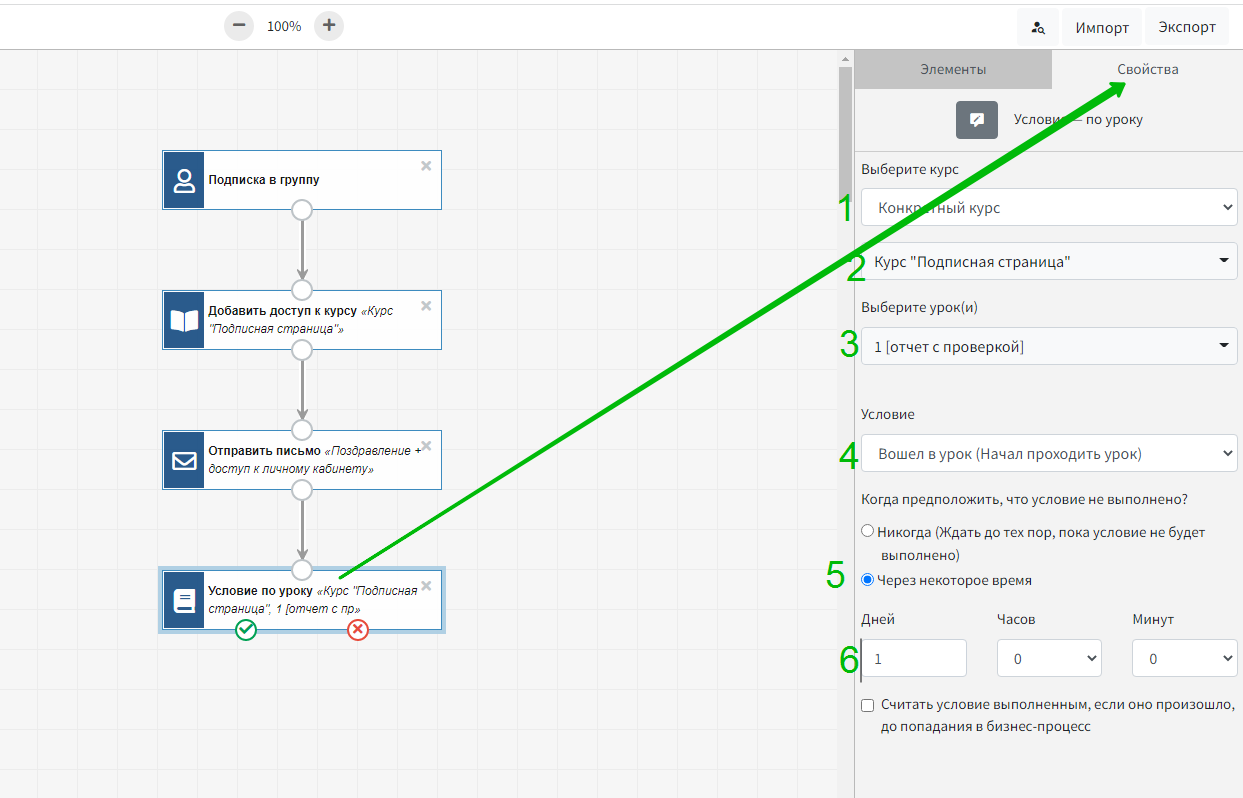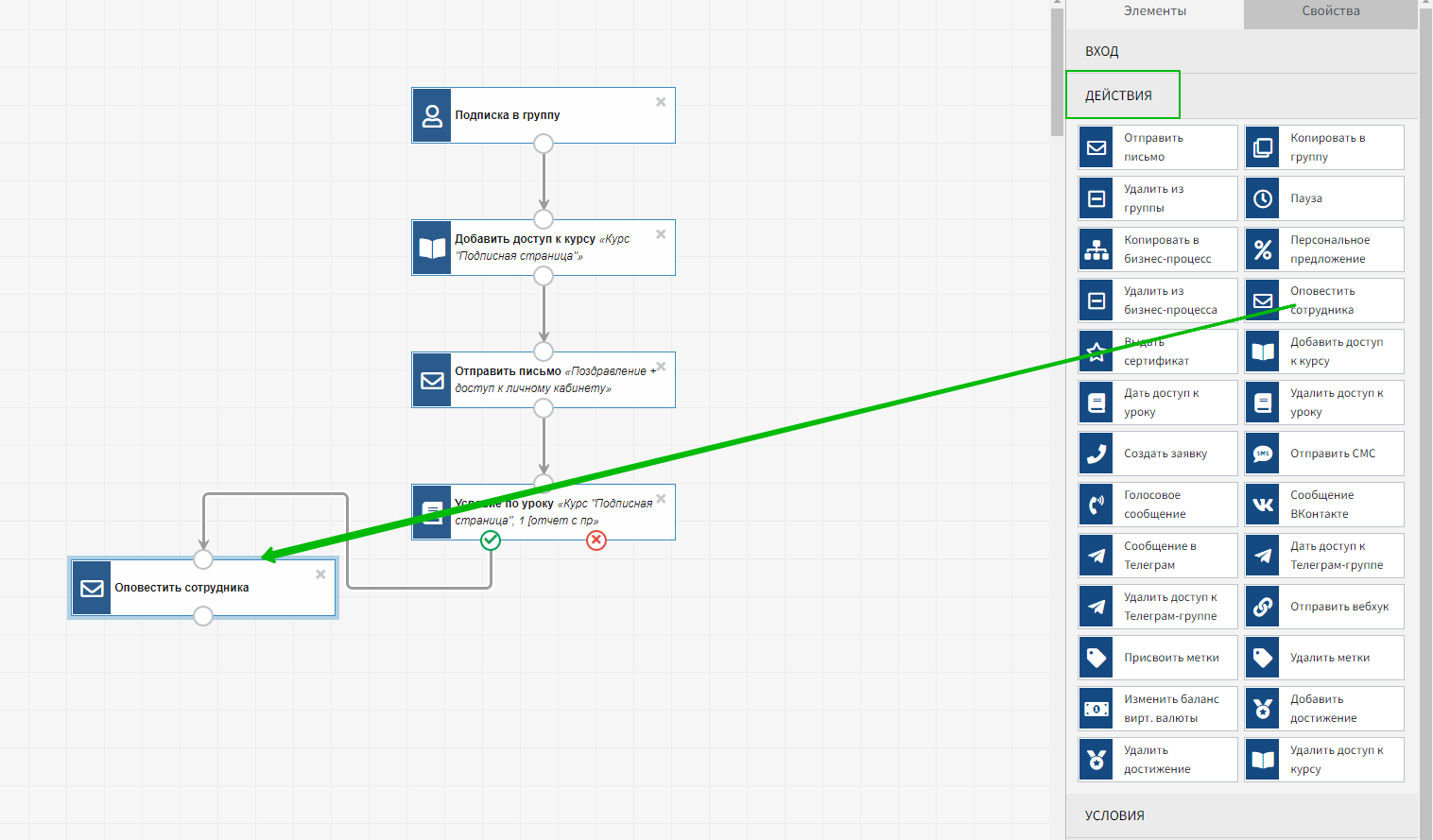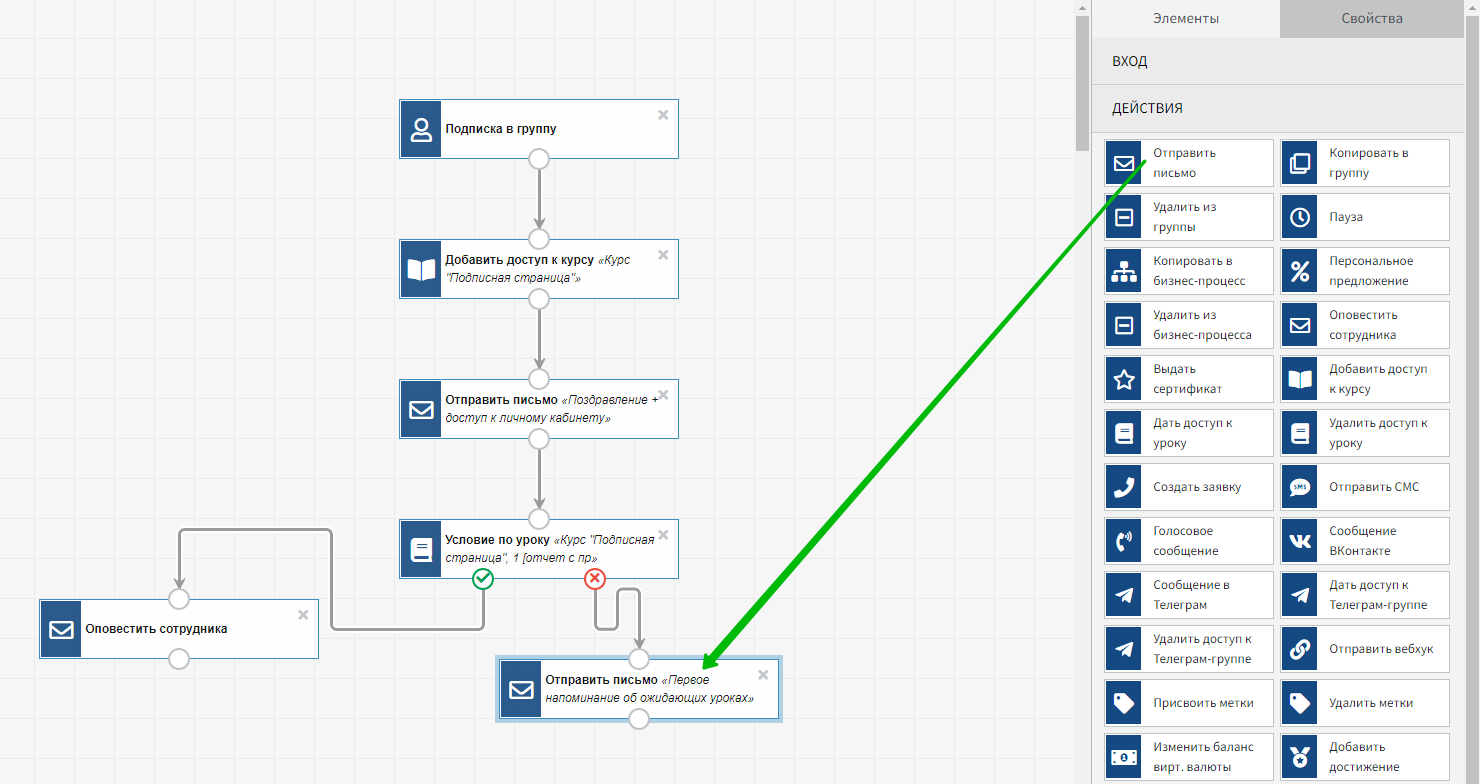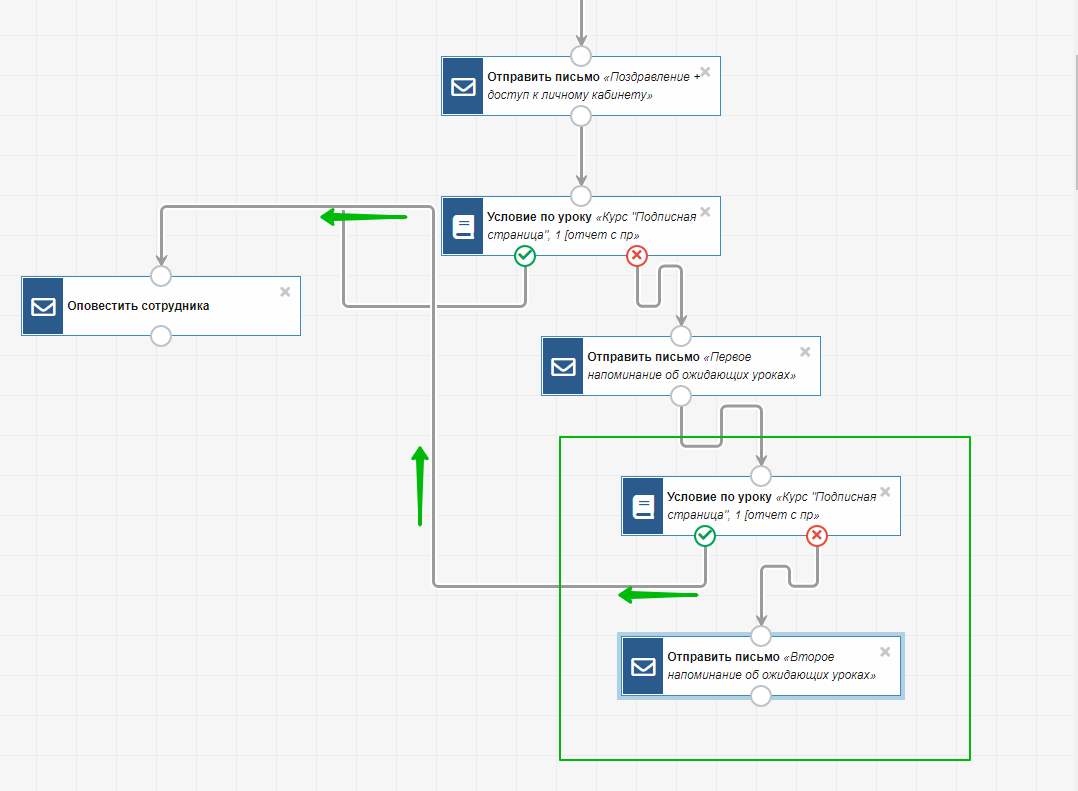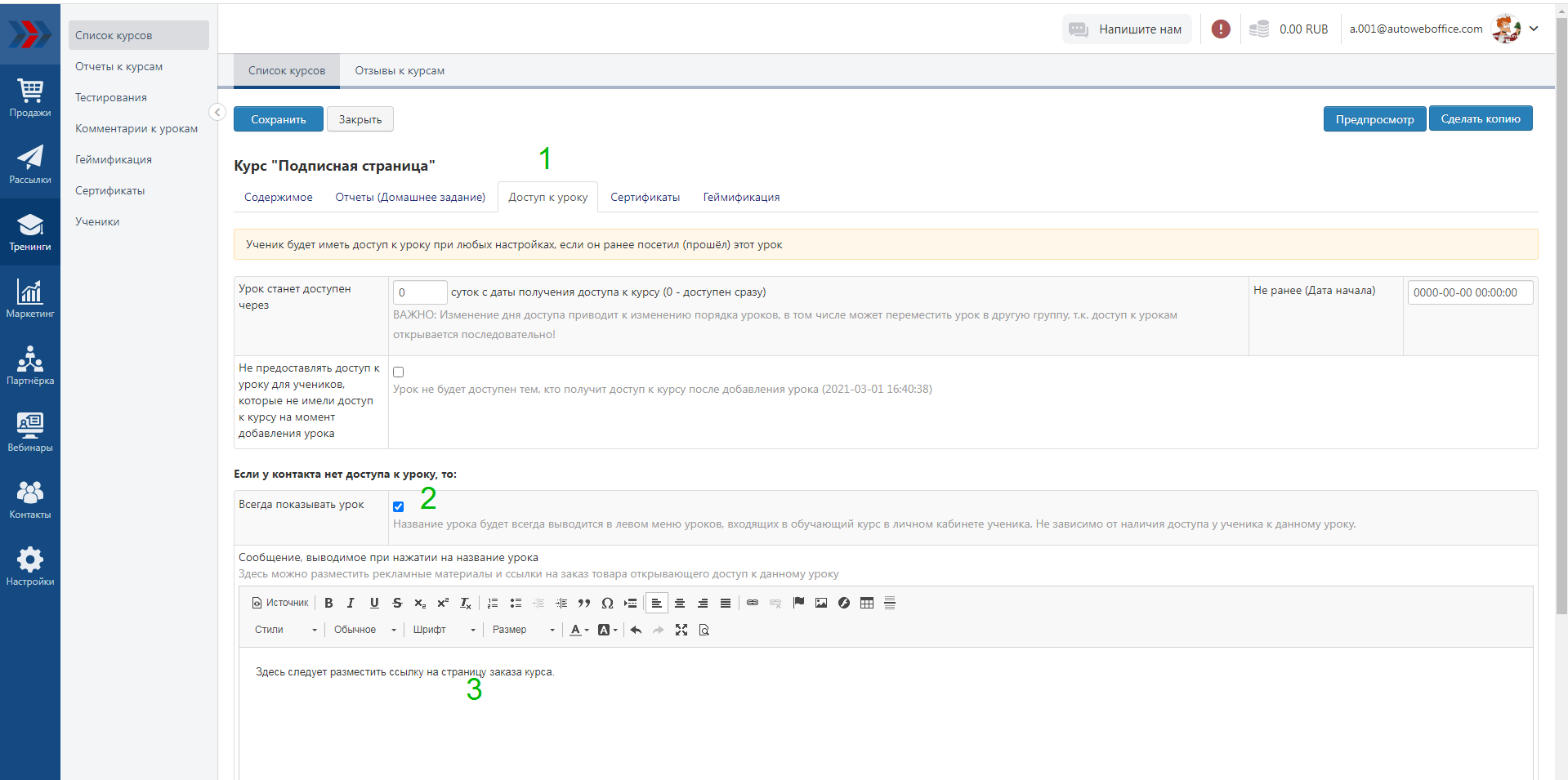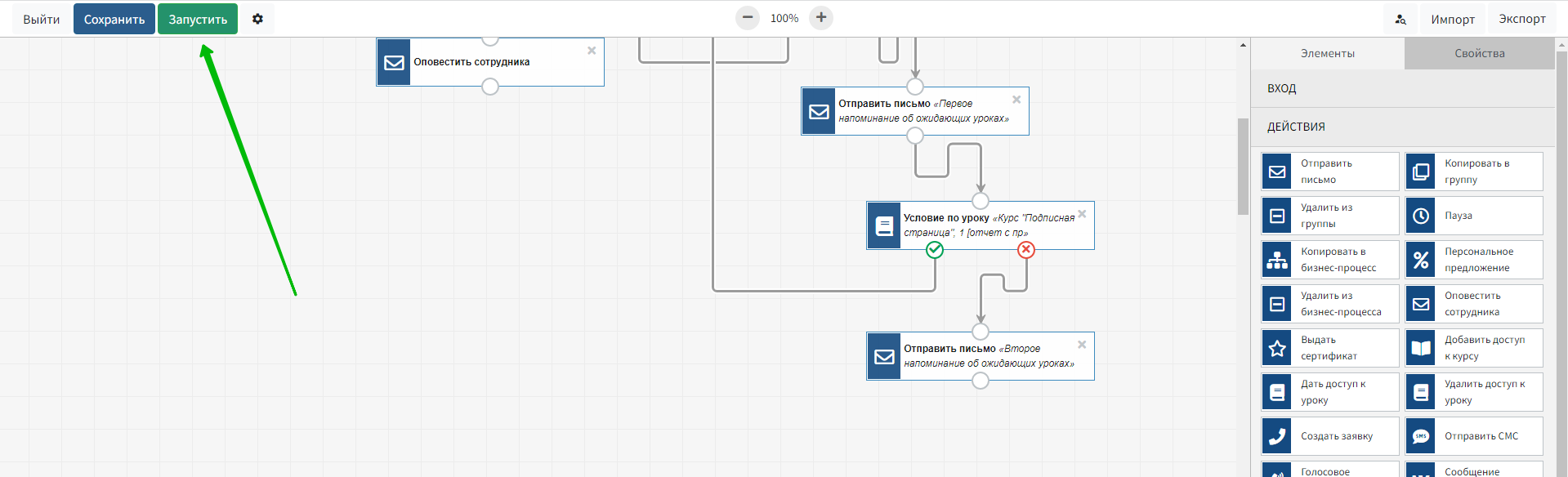Тест-драйв курса. Открытие бесплатного доступа к первым урокам, платного курса.
Рассмотрим, как настроить процесс для тест-драйва курса.
Готовый шаблон процесса можно добавить в аккаунте в разделе «Маркетинг → Бизнес процессы» 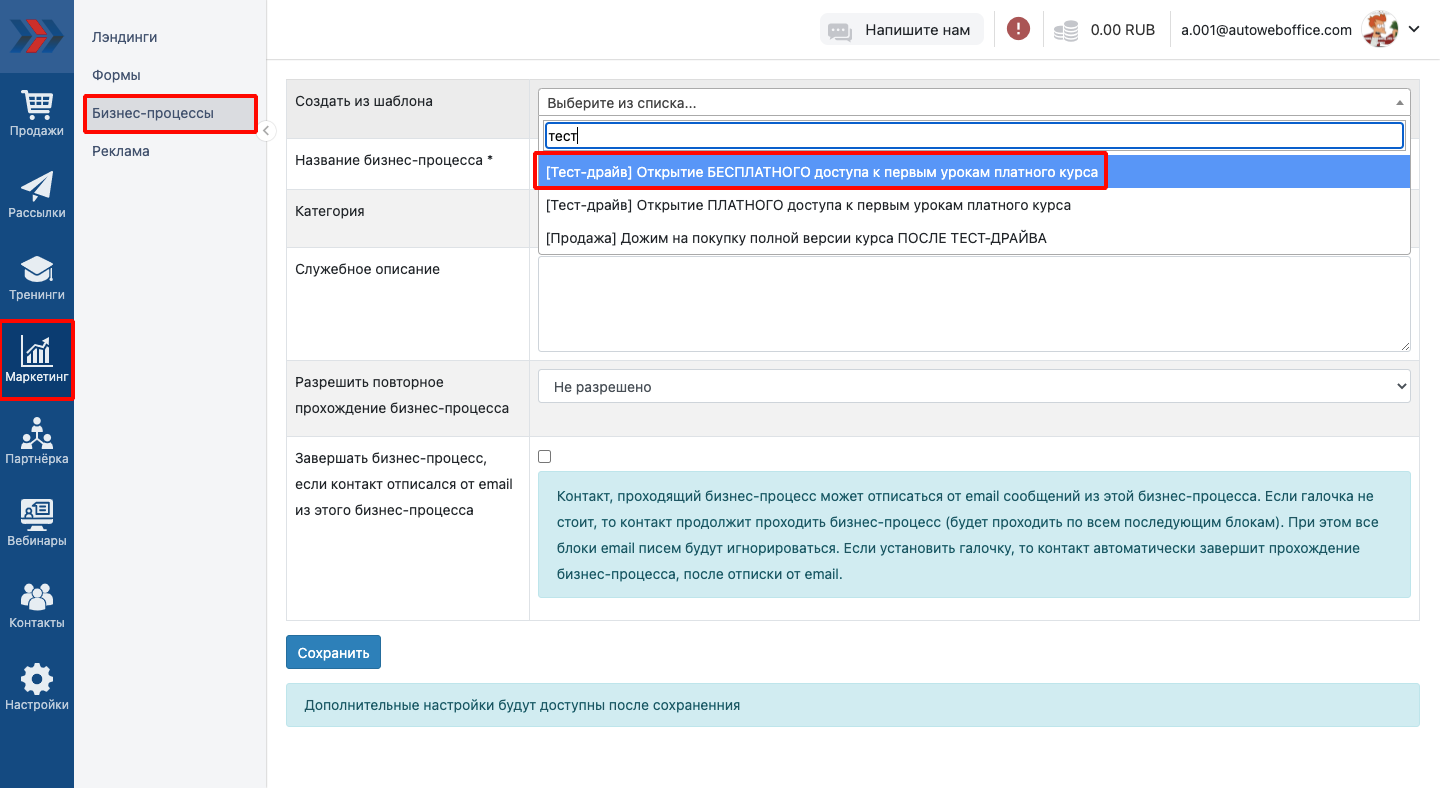
Вы можете добавить готовый процесс в Ваш аккаунт в редакторе бизнес процессов и донастроить его под Ваши нужды.
Или настроить этот процесс самостоятельно с самого начала, опираясь на нашу инструкцию, которая описана ниже 👇🏻
Построение процесса:
Входом в бизнес-процесс является элемент «Подписался в группу».
Рекомендуется периодически сохранять бизнес-процесс.
Далее следует предоставить доступ к первым урокам платного курса.
Для этого двойным кликом по элементу нужно открыть его свойства, (1) выбрать курс, выбрать предоставление доступа (2) к указанным урокам и (3) выбрать эти уроки.
Теперь можно в письме сообщить пользователю о том, что ему доступны первые уроки курса, и предоставить данные для входа в личный кабинет.
Для этого в свойствах действия по отправке письма следует указать (1) тему письма, выбрать (2) отправителя письма и (3) перейти в редактор для составления письма.
В редакторе, для добавления данных для входа в личный кабинет, следует (1) кликнуть по требуемым регулярным выражениям, чтобы они были перенесены в текст письма. Выражение, которое отвечает за вывод ссылки на вход в личный кабинет, (2) нужно выделить, скопировать и после этого кликнуть по (3) иконке добавления ссылки. В открывшемся окне следует (4) выбрать протокол «Другой», (5) вставить скопированное выражения в поле для ссылки, (6) сохранить изменение в данном окне и в (7) самом письме.
Для дальнейшей работы с пользователем нужно проверить, вошел он в первый урок или нет.
В свойствах данного условия следует выбрать (1) конкретный курс, (2) указать этот курс, (3) выбрать первый урок, выбрать условие (4) «Вошел в урок», (5) дать пользователю некоторое время на выполнение этого условия и (6) указать временной период.
При выполнении условия можно выполнить любое действие или действия.
Если пользователь не вошел в урок, ему следует отправить письмо с первым напоминанием о доступных ему уроках.
После этого следует еще раз проверить, вошел пользователь в урок или нет. Если нет, отправить ему письмо со вторым напоминанием о доступных уроках. Таких проверок входа в урок и напоминаний может быть несколько.
Последний элемент или элементы бизнес-процесса могут быть любыми в зависимости от того, какая еще задача перед Вами стоит. Что касается платных уроков курса, на странице редактирования этих уроков следует открыть вкладку (1) «Доступ к уроку», (2) установить галочку «Всегда показывать урок», если у пользователя нет доступа к нему и в (3) сообщении, которое будет выводится пользователю вместо самого урока, разместить предложение о покупке курса со ссылкой на страницу заказа.
Теперь можно запустить бизнес-процесс.
![]() Если у Вас не хватает времени на самостоятельную настройку нужного Вам бизнес процесса/настройки раздела аккаунта, мы можем сделать это за Вас на возмездной основе. Обращайтесь в нашу Службу поддержки по email zakaz@autoweboffice.com или в окне консультанта на сайте http://autoweboffice.com//
Если у Вас не хватает времени на самостоятельную настройку нужного Вам бизнес процесса/настройки раздела аккаунта, мы можем сделать это за Вас на возмездной основе. Обращайтесь в нашу Службу поддержки по email zakaz@autoweboffice.com или в окне консультанта на сайте http://autoweboffice.com//